Cara Import Pesanan Pembelian (Purchase Order)
Kembali TutorialSebelum membuat “Tagihan Pembelian”, demi kelengkapan alur dokumen agar SOP lebih jelas dan terkontrol, Kledo juga menyediakan fitur “Pesanan Pembelian”. Ada baiknya Kamu melakukan input atas purchase order (PO), sebelum membuat purchase invoice. Seperti “Tagihan”, baik penjualan dan pembelian, maupun “Penawaran” pada Kledo, “Pesanan Pembelian” dapat dibuat melalui 2 (dua) cara, yaitu “Tambah Pesanan Pembelian” dan “Import Pesanan Pembelian”. Kita fokus bikin “Pesanan Pembelian” dengan cara “Import Pesanan Pembelian” dulu ya!
Membuat Pesanan Pembelian melalui “Import”
Kledo memfasilitasi Kamu untuk memasukkan data yang sebelumnya pernah dibuat, di luar sistem Kledo. Misal, Kamu berniat untuk mengubah sistem yang kamu gunakan sebelumnya, kemudian menggantinya dengan Kledo. Data pada sistem yang lama tetap bisa Kamu gunakan di Kledo dengan cara mengunggah data tersebut. Gimana caranya?
1. Masuk ke menu “Pembelian” > klik “Pesanan Pembelian” > klik “Import”
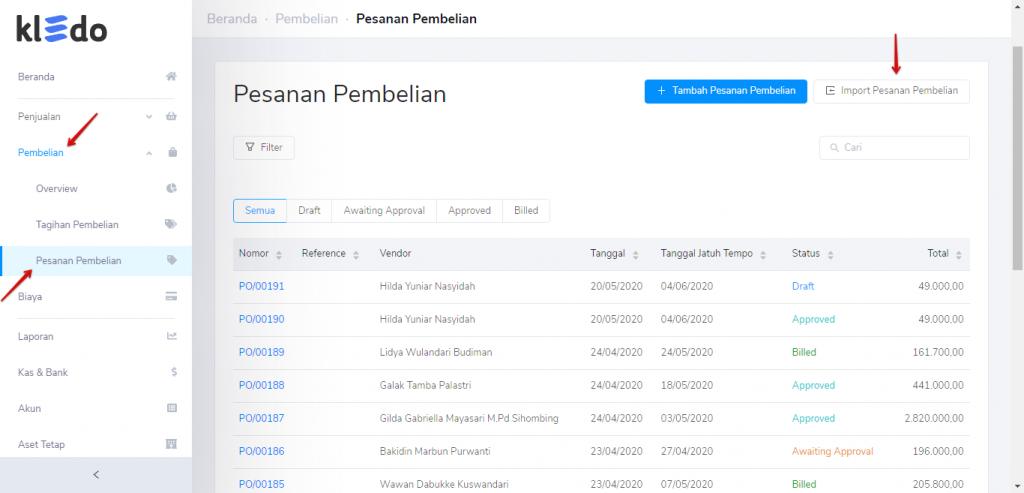
Dari “Beranda”, masuk ke menu “Pembelian”. Kemudian, pilih fitur “Pesanan Pembelian” yang akan muncul tampilan seperti gambar di atas. Klik “Import Pesanan Pembelian” untuk melakukan import purchase order (PO). Kamu harus melewati 3 (tiga) langkah untuk melakukan “Import Pesanan Pembelian”, yaitu upload file, cek data, dan yang terakhir sebagai penutup, import berhasil.
2. Drag file atau masukkan file ke tempat yang tersedia > klik “Upload”
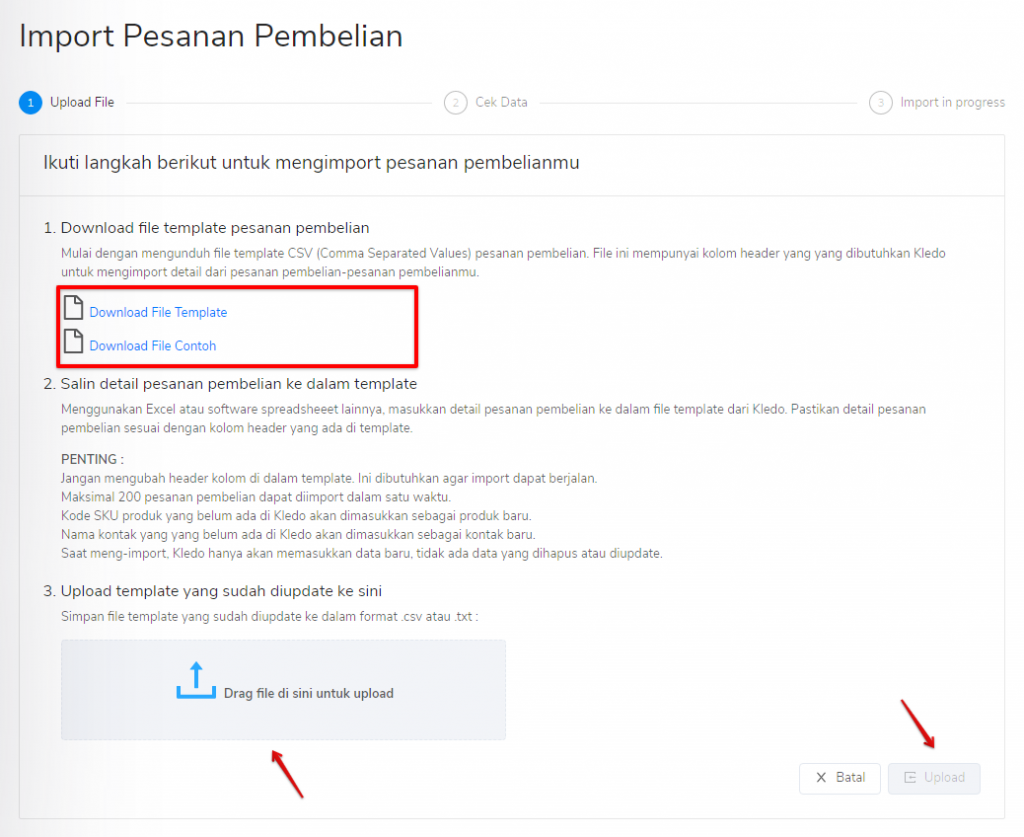
Langkah pertama adalah upload file. Sebelum melakukan drag file atau memasukkan file ke tempat yang telah disediakan, baca syarat dan ketentuan yang berlaku dengan baik dan seksama. Kledo udah nyiapin File Template dan Contoh File sesuai dengan format “Pesanan Pembelian” atau purchase order (PO) pada sistem yang bisa Kamu download. Jangan diubah, lalu simpanlah dalam bentuk .csv atau .txt ya!
Udah yakin file dan formatmu benar? Masukkan file ke tempat yang telah disediakan, kemudian klik “Upload”.
Baca juga: Cara Menghapus Pesanan Pembelian (Purchase Order)
3. Cek data > valid > klik “Import Sekarang”
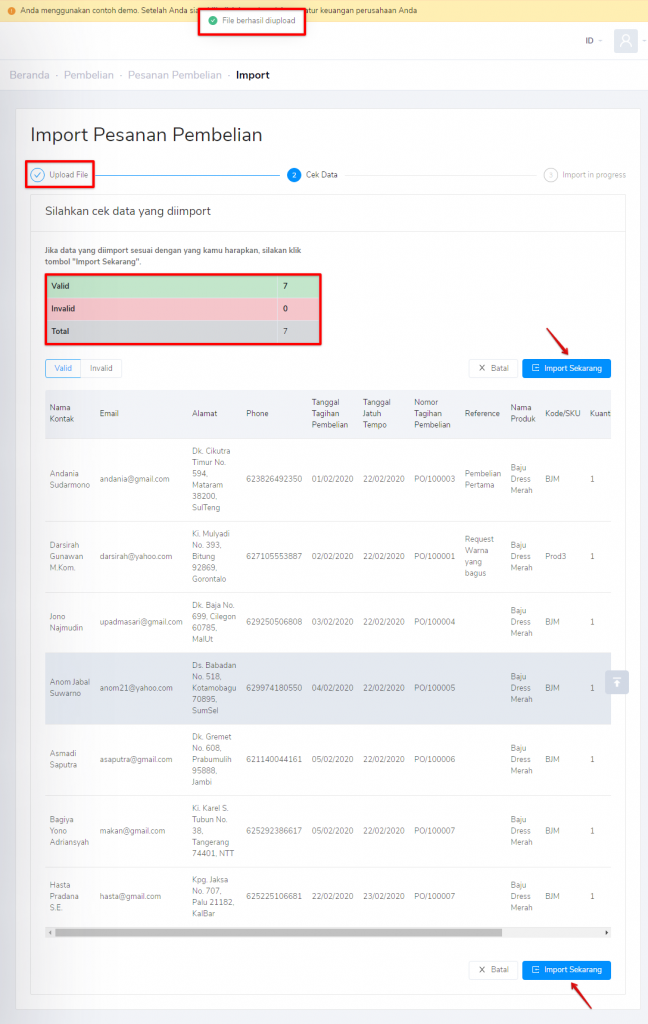
Kalo format data yang di upload udah benar, Kledo akan mendeteksi bahwa datamu valid, dan siap untuk di import. Tetapi sebaiknya, sebelum melanjutkan ke langkah terakhir, cek lagi data yang telah dimasukkan. Udah sesuai dengan yang Kamu inginkan? Jika ya, klik “Import Sekarang”. Gimana kalo data invalid?
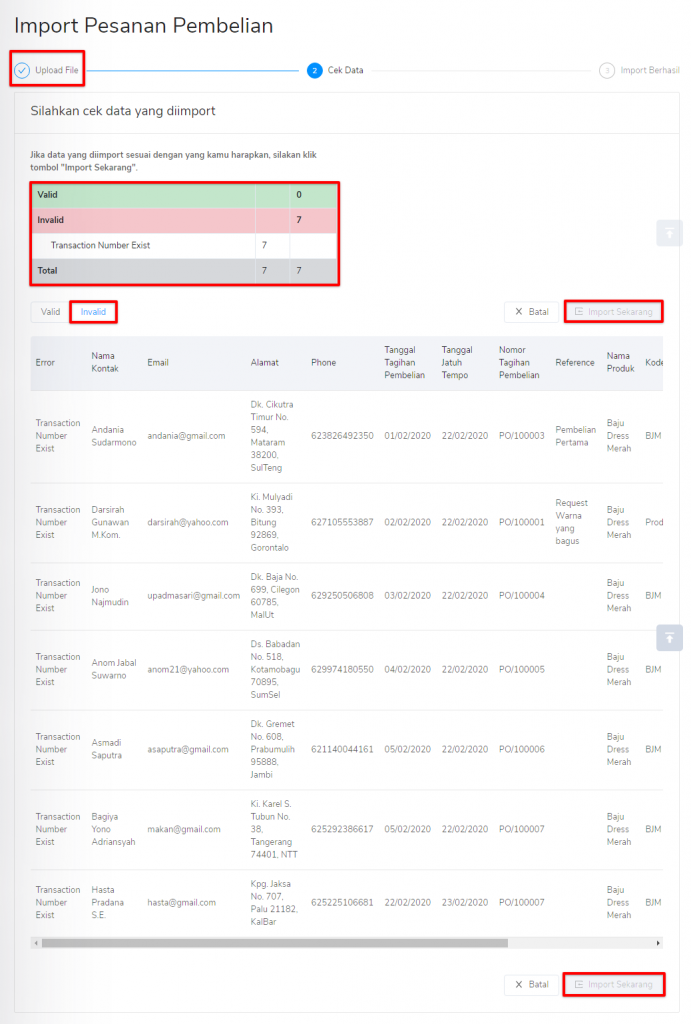
Apabila, Kledo mendeteksi adanya ketidaksesuaian format data yang kamu upload dengan sistem, data tersebut akan masuk dalam kategori invalid. Ketika data invalid, Kamu tidak akan bisa melakukan import data, karena button “Import Sekarang” mati. Yang harus dilakukan adalah mengedit format data sesuai standar Kledo, lalu upload lagi sampai hasilnya valid.
Baca juga: Fungsi Overview Pembelian
4. Import sukses! Data sudah masuk ke dalam sistem pada Kledo
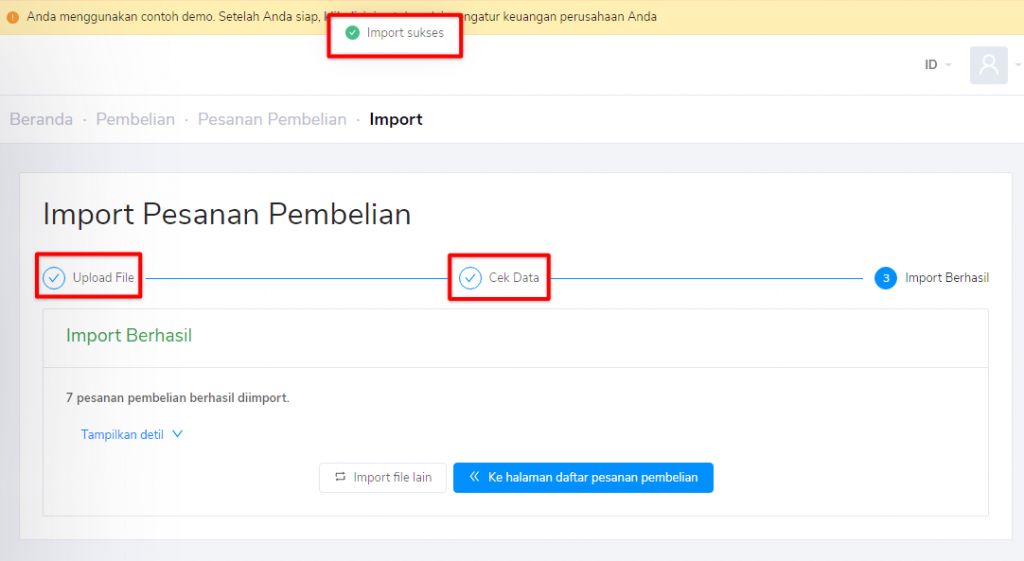
Jika Kamu sudah sampai pada tahap ini, berarti ‘Import Pesanan Pembelian’ sukses. Ada lagi purchase invoice yang perlu di import? Klik “Import file lain” ya! Kalo tidak, bisa langsung klik “Ke halaman daftar pesanan pembelian” untuk memeriksa apakah data “Pesanan Pembelian” yang di input udah sesuai.
Belum punya dokumen untuk di import? Mau bikin “Pesanan Pembelian” melalui Kledo lewat “Tambah Pesanan Pembelian”? Simak tutorialnya di sini.